Implementación de un servidor de archivos
El sistema de archivos NTFS
NTFS (New Technology File System) se creó y utilizó en Windows NT y sus versiones superiores. Nacido en 1993, está inspirado en el sistema diseñado para OS/2.
Permite gestionar los permisos de seguridad (ACL - Access Control List) sobre un recurso (buzón de correo, archivo...). Este sistema permite, a su vez, cifrar el contenido de una carpeta mediante el protocolo EFS, comprimir un archivo o implantar una política de cuota.
1. Las autorizaciones NTFS
La ACL, o lista de control de acceso, define los permisos de acceso a un recurso para un conjunto de usuarios o grupo.
La ACE (Access Control Entries) es una lista compuesta generalmente por cuentas de usuarios, cuentas de equipo o grupos que tienen acceso al recurso. Por cada entrada ACE, se atribuye un permiso de acceso (permitir o denegar).
Desde la raíz de un lector hasta un archivo, todos los recursos poseen una ACL. Las autorizaciones de acceso se acumulan a las del padre; a esto se le llama herencia (una carpeta hija hereda las autorizaciones de la carpeta padre). La acumulación de autorizaciones de acceso produce los permisos finales que el usuario, el equipo o el grupo tendrán sobre el recurso.
Es posible asignar autorizaciones a una carpeta o a un archivo. Sobre una carpeta, la lista de autorizaciones es la siguiente:
-
Control total: permite realizar la modificación de autorizaciones sobre este recurso, convertirse...
Tolerancia a fallos de un sistema de archivos
RAID (Redundant Arrays of Inexpensive Disk) ofrece tolerancia a fallos a nivel de los datos realizando un reparto de estos en varios discos.
Esta solución permite agrupar varios discos duros físicos para crear una unidad lógica llamada volumen. En el puesto de trabajo, los distintos discos no aparecen como varias particiones sino como un único volumen.
Esta tecnología posee, no obstante, ciertos requisitos previos en lo que se refiere al número de discos. En efecto, es necesario disponer, como mínimo, de dos discos. Existen varios tipos de configuración que permiten a los administradores mejorar el rendimiento (tiempo de acceso a disco), aumentar la capacidad o mejorar la seguridad.
1. RAID 0
Llamada RAID 0 o stripping, esta tecnología permite mejorar el rendimiento a nivel de acceso a disco. Los n discos presentes en el RAID trabajan en paralelo, lo que permite mejorar los accesos de lectura y de escritura. Esta operación posee, no obstante, un inconveniente a nivel del tamaño de los discos. En efecto, la capacidad del volumen es igual al tamaño del disco más pequeño multiplicado por el número de discos que componen el grupo.
Ejemplo
Si mi RAID 0 está compuesto por dos discos, el primero con una capacidad de 1 TB, el segundo con 2 TB, entonces la capacidad del volumen es de 2 TB (tamaño del disco más...
Diferencias entre un DAS y una SAN
Un DAS (Direct-Attached Storage) es un equipamiento de almacenamiento que se conecta directamente sobre el servidor. Su uso está, por lo general, dedicado principalmente a dicho servidor. Los discos pueden ser de dos tipos:
-
disco interno al servidor,
-
disco externo.
Los discos se distinguen, no obstante, por el bus que utilizan. Estos pueden ser de tipo SSD, SCSI, SATA. Los DAS que utilizan discos externos son, por lo general, de tipo dispositivo USB.
El DAS presenta la ventaja de estar conectado directamente al servidor, lo que simplifica la administración. Además, se trata por lo general de dispositivos Plug and Play, por lo que el servidor los reconoce sin que el administrador tenga que realizar ninguna operación. No obstante, este espacio de almacenamiento no puede servir como punto central a todos los servidores (los discos jamás estarán considerados como internos en los demás servidores y utilizarán recursos compartidos de red).
Por último, esta tecnología puede ser algo más lenta que la tecnología SAN.
Antes de pasar a hablar de la tecnología SAN, resulta oportuno abordar la tecnología NAS (Network Attached Storage). Se distingue del DAS por el hecho de que no está conectada directamente al servidor. En efecto, el equipo se conecta a la red de la empresa y los servidores o equipos de trabajo acceden a través...
Implementación de un espacio de almacenamiento
Desde Windows Server 2012, la implementación de un espacio de almacenamiento, así como sus funcionalidades, se han visto mejoradas.
1. La funcionalidad Espacio de almacenamiento
Desde Windows Server 2012 R2, es posible tener redundancia y un almacenamiento común para discos internos y externos. Estos pueden ser de diferentes tamaños y utilizar distintas interfaces. Este espacio de almacenamiento permite crear discos duros virtuales con alta disponibilidad. Para realizar la operación de creación, es necesario disponer de volúmenes accesibles desde el sistema operativo, agrupados en uno o varios pools de almacenamiento. A continuación, es posible crear discos virtuales (no confundirlos con los archivos VHD). Mucho más flexibles, ofrecen características similares a las de un disco (resiliencia, etc.).
Antes de poder agregar un disco físico (SATA o SAS) a un pool, es necesario que este disco respete unos requisitos previos mínimos.
En primer lugar, es preciso tener un disco para crear un pool de almacenamiento. Para implementar un espejo (mirroring) se requieren dos discos. Por último, los discos que pueden utilizar una interfaz iSCSI, SAS, SATA, USB... deben estar sin particionar.
2. Opciones de configuración de los discos virtuales
Desde los pools de almacenamiento, es posible crear discos virtuales. Si varios discos componen este pool, entonces es posible crear discos virtuales con redundancia. Esta operación se realiza mediante la consola Administrador del servidor o mediante PowerShell. En primer lugar, conviene tener en cuenta el número de discos que van a permitir implementar una solución de redundancia o un aumento en el rendimiento.
Existen tres opciones posibles que podemos implementar:
-
Un espacio simple que permite obtener un mejor rendimiento gracias al RAID 0. No implementa ninguna redundancia, los datos se pierden en caso de ocurrir algún problema.
-
El espejo permite obtener una redundancia de datos asegurando la duplicación de estos en varios discos. Esta solución permite obtener un buen rendimiento con una latencia de acceso bastante débil. Además, la tolerancia a fallos está asegurada.
-
Por último, la paridad es similar al RAID 5. Los datos, así como el bit de paridad, se reparten en varios discos. Esta solución...
Las instantáneas
Integrada tras varios años en los sistemas operativos, esta funcionalidad permite conservar automáticamente las versiones anteriores de los archivos contenidos en una carpeta compartida de red. La parte cliente se integra en los sistemas operativos desde Windows XP. El usuario puede, en este caso, restaurar un archivo eliminado accidentalmente o modificado por error sin ayuda del administrador.
Es necesario tener un disco con formato de sistema de archivos NTFS para aprovechar esta funcionalidad. Una vez activa, se realiza una copia de los archivos a una hora fija (a las 7 h y a las 12 h por defecto) o de forma manual por un administrador.
La activación puede realizarse sobre todas las particiones o volúmenes NTFS.
1. Implementación de instantáneas en el servidor
En el servidor SV1, haga clic con el botón derecho en Inicio.
Haga clic en Ejecutar y, en el campo, escriba mmc y pulse Aceptar.
Haga clic en Archivo y, a continuación, en Agregar o quitar complementos.
Haga clic en Administración de equipos y, a continuación, en Agregar.
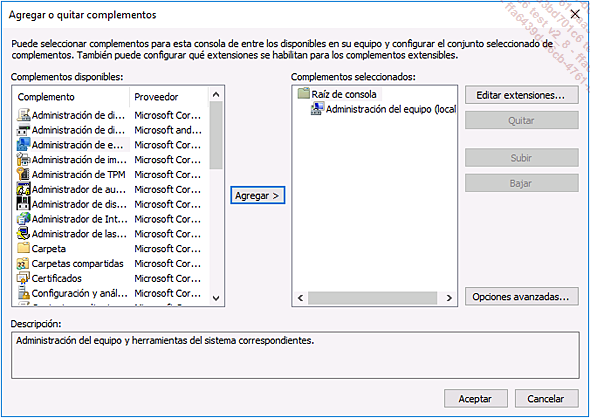
Haga clic en Aceptar para confirmar su elección y acceder a la consola.
Despliegue los nodos Administración del equipo y Herramientas del sistema.
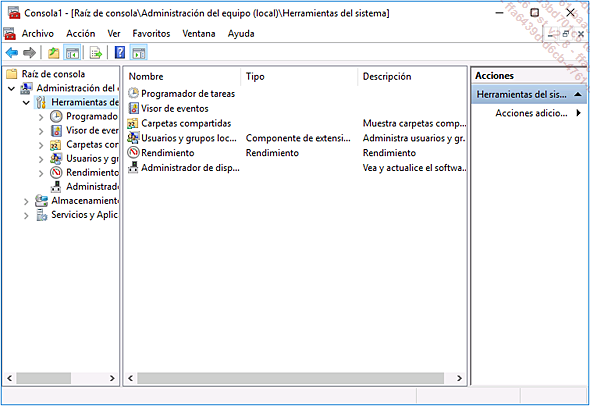
Haga clic con el botón derecho en Carpetas compartidas y, a continuación, seleccione Configurar instantáneas en el menú Todas las tareas.
Seleccione el volumen C:.
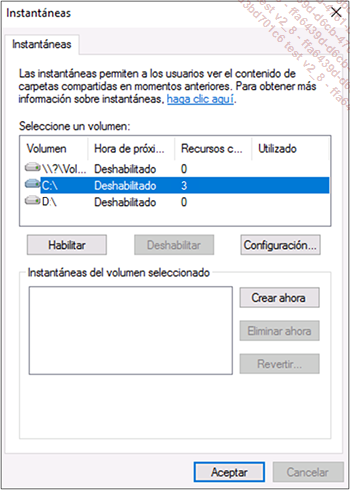
Es posible activar las instantáneas seleccionando la partición deseada y haciendo clic...
El rol Servicios de impresión
La consola Administración de impresión se instala mediante el Administrador del servidor y permite administrar las impresoras y los servidores de impresión.
Este rol provee información detallada en tiempo real sobre el estado de las distintas impresoras y servidores de impresión conectados a la red.
De este modo, es posible realizar estas operaciones de mantenimiento y de diagnóstico de forma remota. La supervisión de las colas de espera o la detección de impresoras que tienen problemas se realiza también mediante la consola. Para aquellas impresoras que requieren una atención especial es posible utilizar notificaciones por correo electrónico o mediante scripts.
También es posible mostrar el nivel de tóner y de papel de aquellas impresoras que proveen una interfaz de administración web.
1. Agregar el rol Servicios de impresión
Abra una sesión como administrador en AD1.
Ejecute la consola Administrador del servidor.
Haga clic en Agregar roles y características.
En la ventana Seleccionar tipo de instalación, deje la opción por defecto y, a continuación, haga clic en Siguiente.
Marque la opción correspondiente al rol Servicios de impresión y documentos en la ventana Seleccionar roles de servidor.
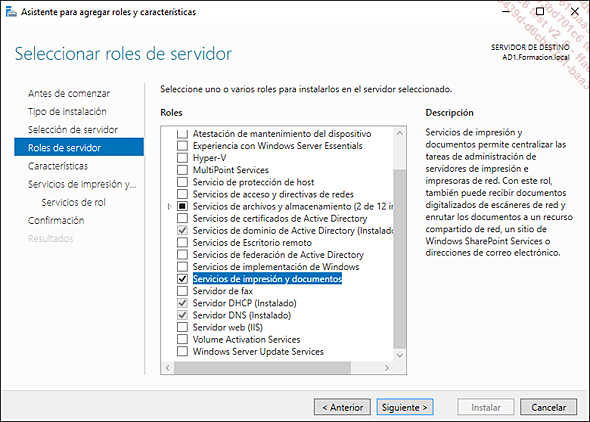
Haga clic en el botón Agregar características en la ventana emergente.
En la ventana de selección de características, haga clic en Siguiente.
Deje los servicios de rol por defecto y, a continuación, haga clic en Siguiente.
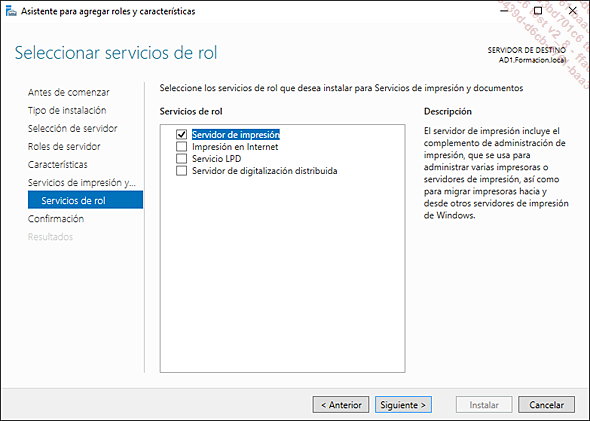
El rol servidor de impresión instala la consola Servidor de impresión, que permite administrar impresoras y servidores de impresión. Es posible migrar impresoras a servidores de impresión.
El servicio de rol Servicio LPD (Line Printer Daemon) instala el servicio Servidor de impresión TCP/IP. Este permite a los equipos UNIX o a otros dispositivos que utilizan el servicio LPR imprimir en las impresoras compartidas en este servidor.
La instalación de la Impresión en Internet permite crear un sitio web ubicado en IIS. Este sitio web permite a los usuarios administrar sus trabajos de impresión en el servidor.
Haga clic en Instalar para iniciar la instalación del rol.
Es posible abrir la consola escribiendo el comando...
Rol de servidor de archivos
Los principales problemas en la gestión del almacenamiento son la demanda creciente de almacenamiento y una disponibilidad permanente de los datos. Para responder a todas estas necesidades, es importante definir directivas de gestión de los recursos de almacenamiento.
1. Instalación del rol de servidor de archivos
El rol de servidor de archivos pone a disposición de los administradores herramientas para la administración del sistema de archivos.
Es posible entonces gestionar la capacidad aplicando cuotas o mediante un sistema de filtrado por extensión de archivo. Los informes permiten obtener, de forma muy rápida, información muy variada (utilización de cuotas...).
Inicie la máquina virtual SV1.
En la consola Administrador del servidor, haga clic en Agregar roles y características.
En la ventana Seleccionar tipo de instalación, deje marcada la opción por defecto.
En la ventana de selección del servidor de destino, deje la opción por defecto y haga clic en Siguiente.
Despliegue Servicios de archivos y almacenamiento y, a continuación, Servicios de iSCSI y archivo.
Marque la opción Administrador de recursos del servidor de archivos y, a continuación, haga clic en el botón Agregar características en la ventana emergente.
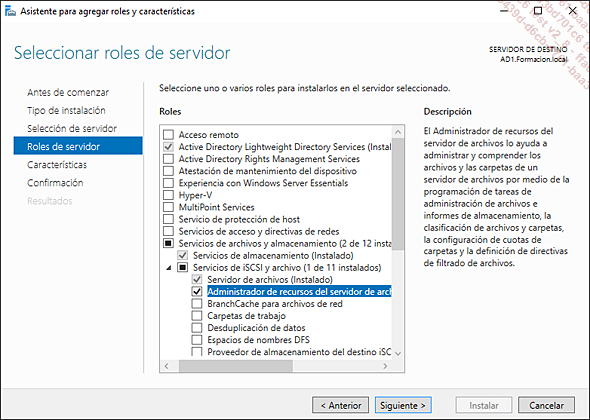
Haga clic en Instalar para confirmar la instalación.
En las herramientas administrativas presentes en el menú de inicio, acceda a la consola Administrador de recursos del servidor de archivos.
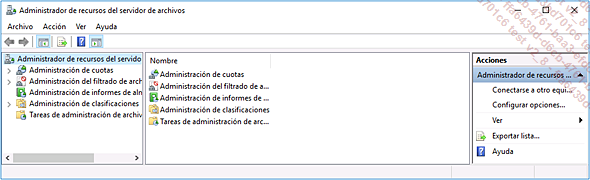
La gestión del sistema de archivos (creación del modelo de cuota, filtrado de archivos, creación de informes) se realiza mediante esta consola.
2. Implantación y administración de cuotas
El administrador de recursos del servidor de archivos permite crear cuotas para limitar el espacio asignado a un volumen o una carpeta. Es posible, tras crear una cuota, utilizar una plantilla (que nos va a facilitar eventuales modificaciones) o configurar las propiedades en la creación de la cuota.
Es posible asignar dos tipos de cuota a un recurso:
-
Máxima: no permite superar el límite configurado por el administrador, y se envían notificaciones para advertir al administrador y al usuario del porcentaje de uso del espacio asignado. Estas advertencias las configura el administrador...
 Editions ENI Livres | Vidéos | e-Formations
Editions ENI Livres | Vidéos | e-Formations